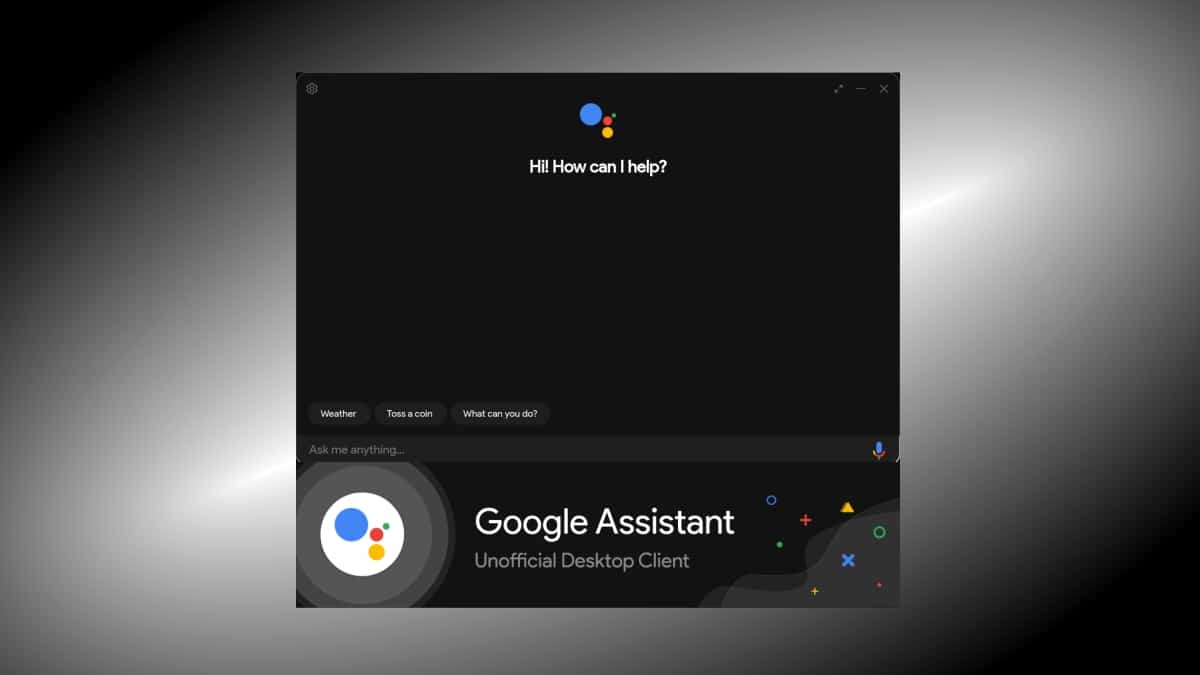
Neuradno namizje Google Assistant: Kako ga uporabljati v GNU/Linux?
el uso programabilni ali inteligentni osebni pomočniki v računalnikih so bile vedno sanje mnogih, ne glede na to, ali jih uporabljamo Windows, macOS ali GNU/Linux ali druge manj znane operacijske sisteme. V najboljšem primeru najbolj znan in najuspešnejši primer do danes je bilo Cortana v sistemu Windows, In Siri na macOS. Vendar pa so te tehnologije veliko bolj uspešne in priljubljene na operacijski sistemi mobilnih napravkot so tablice, ure, televizorji in pametnih telefonov.
Prav v teh zadnjih vrstah naprav izstopajo Siri v sistemu iOS in Google Assistant v sistemu Android. Zato se zdi logično poskusiti implementirati aplikacije na računalnike z Windows, macOS ali GNU/Linux. Dober primer tega je razvoj, znan kot: »Neuradno namizje Google Assistant«.
In preden začnete s to objavo o aplikaciji »Neuradno namizje Google Assistant«, priporočamo prejšnje povezane objave, da jih bodo lahko na koncu raziskali:

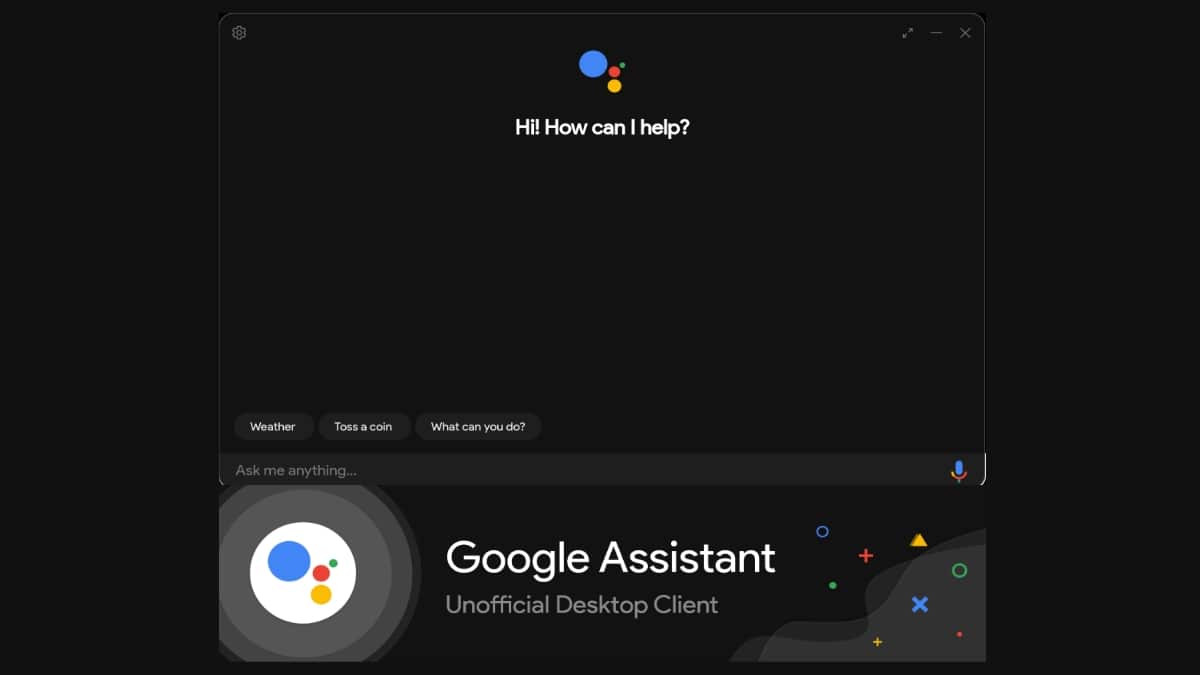
Google Assistant Unofficial Desktop: odjemalec za več platform
Kaj je Google Assistant Unofficial Desktop?
Glede na vaše uradna spletna stran na GitHub, vloga »Neuradno namizje Google Assistant« je odprt razvoj, ki ga je njegov ustvarjalec na kratko opisal takole:
»Neuradni namizni odjemalec Google Assistant je neuradni namizni odjemalec za več platform za Google Assistant, ki temelji na Google Assistant SDK. Ki je v celoti v razvojnem procesu, torej v fazi testiranja oziroma eksperimentiranja. Zato, če med preizkušanjem odkrijete kakršne koli napake ali imate kakršne koli predloge, ki bi ga lahko izboljšali, mi to sporočite. Zaenkrat tvoj oblikovanje se zgleduje po Googlovem pomočniku v OS Chrome in je na voljo v svetlem (beta) in temnem načinu".
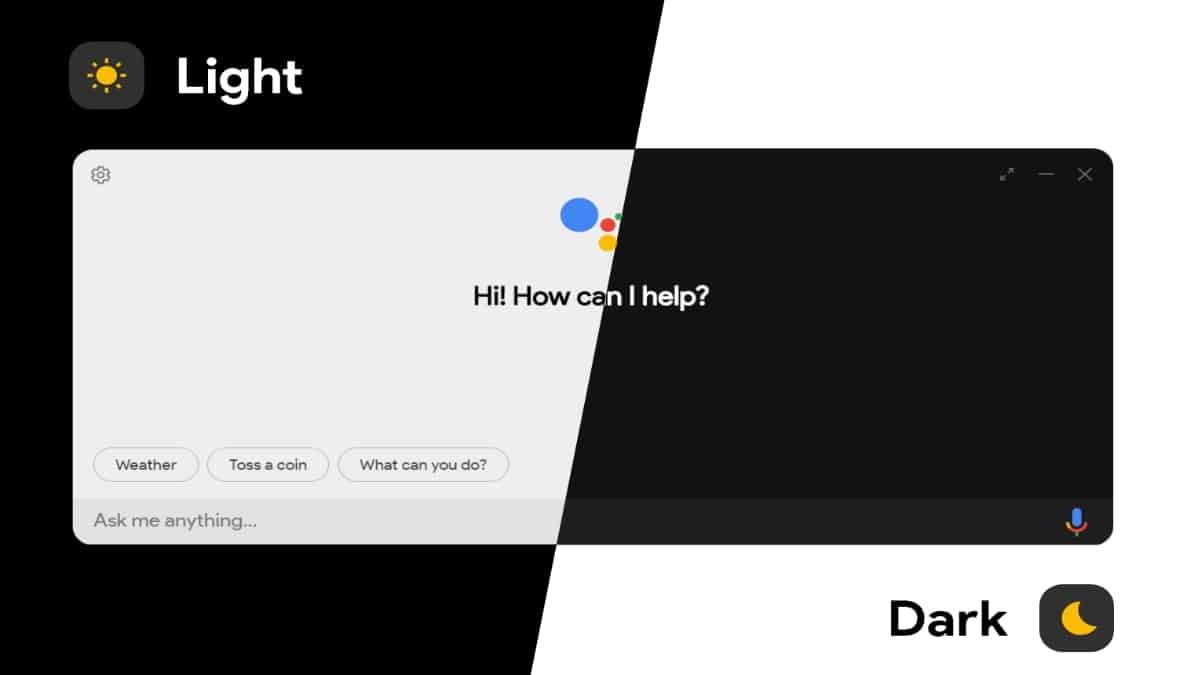
Kako je nameščen na GNU / Linux?
Čeprav po njegovem spletno mesto na GitHub komentirajte to približno GNU / Linux lahko namestite prek upravitelja paketov snap na vsem znan tradicionalen način (sudo snap install g-assist), ker uporabljam kot operacijski sistem, a MX respin imenovan MilagrOS, sem raje uporabil paket v ".AppImage formatu", ki je na voljo na njegovem uradno spletno mesto SourceForge. Vendar pa je na voljo tudi v "Oblika .deb in .rpm".
Enkrat prenesete, namestite in zaženete, temu je treba slediti natančen in zapleten postopek namestitve, ki je zelo podrobno opisano, korak za korakom, tako kot v mojem primeru, Uspelo mi je teči. Vodenje »Neuradno namizje Google Assistant« najboljše možno o meni Respin Linux.
»Za uporabo odjemalca morate imeti »Key File« in »Token« za avtentikacijo, ki ju lahko pridobite s postopkom registracije naprave.". Wiki: Konfiguriranje preverjanja pristnosti za neuradnega namiznega odjemalca Google Assistant
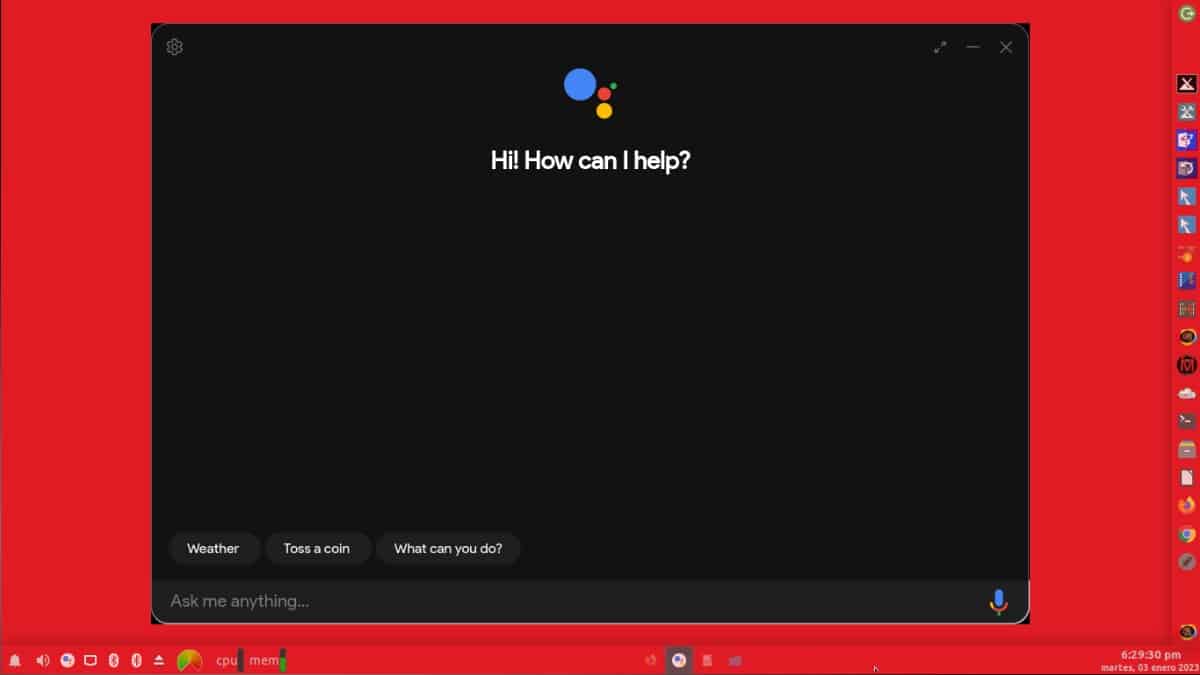
Osebna izkušnja
V mojem osebnem primeru po prenesite ga in do potankosti sledi vsem njegovim postopek namestitveZaenkrat, kolikor sem znal oceniti oziroma izkusiti, lahko samo nastavljen na računalniku kar pomeni, da ste v a pametna mobilna naprava, torej ekipa z Mobilni operacijski sistem Android.
Zato Ne more zagnati aplikacij, ki vam jih naroči, vključno z Privzeti spletni brskalnik ali Chrome, za izvedbo določenih naročil za iskanje, ki so odrejeni. Preprosto izvajajte iskanja in ukaze znotraj lastnega GUI, na zadovoljiv način.
Ustvaril je tudi, kar bo super, da se omenjena aplikacija ali drugačne integrirajo z nekaterimi Tehnologije umetne inteligence, kot je ChatGPT, prek razpoložljivih API-jev, tako da imamo lahko v svojih računalnikih nekaj zelo napredni in vsestranski virtualni pomočniki namizje, zmožno zagon aplikacij, dejanj in iskanj, tako lokalno kot na spletu.
Posnetki zaslona
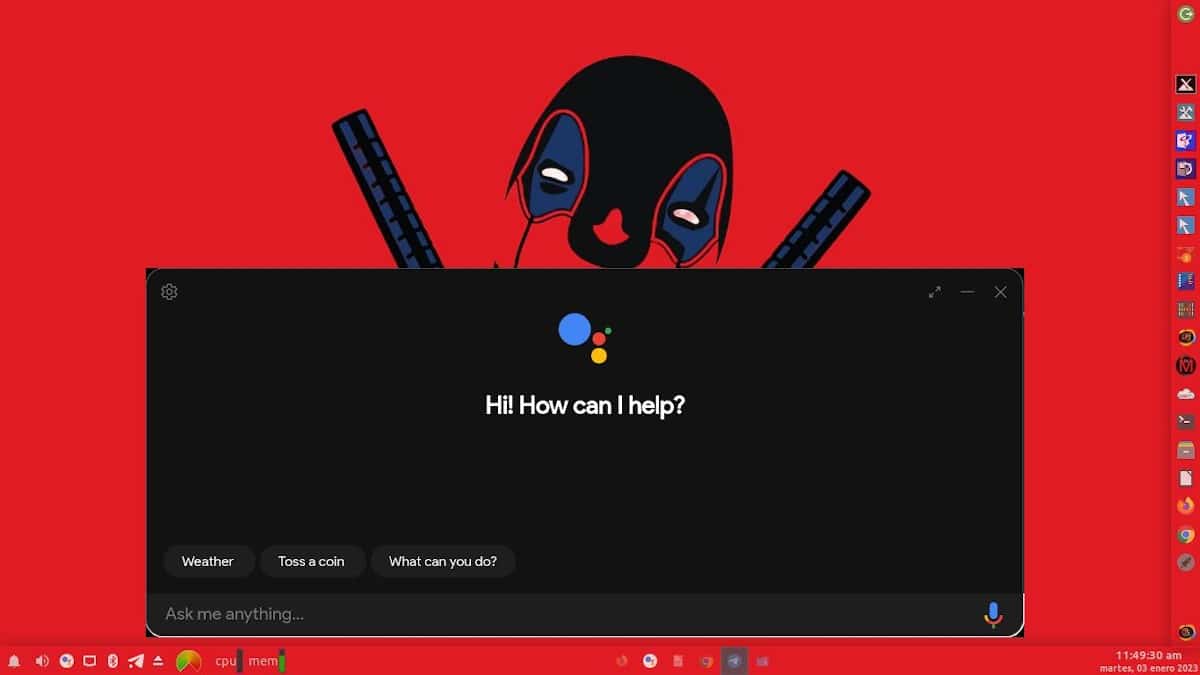

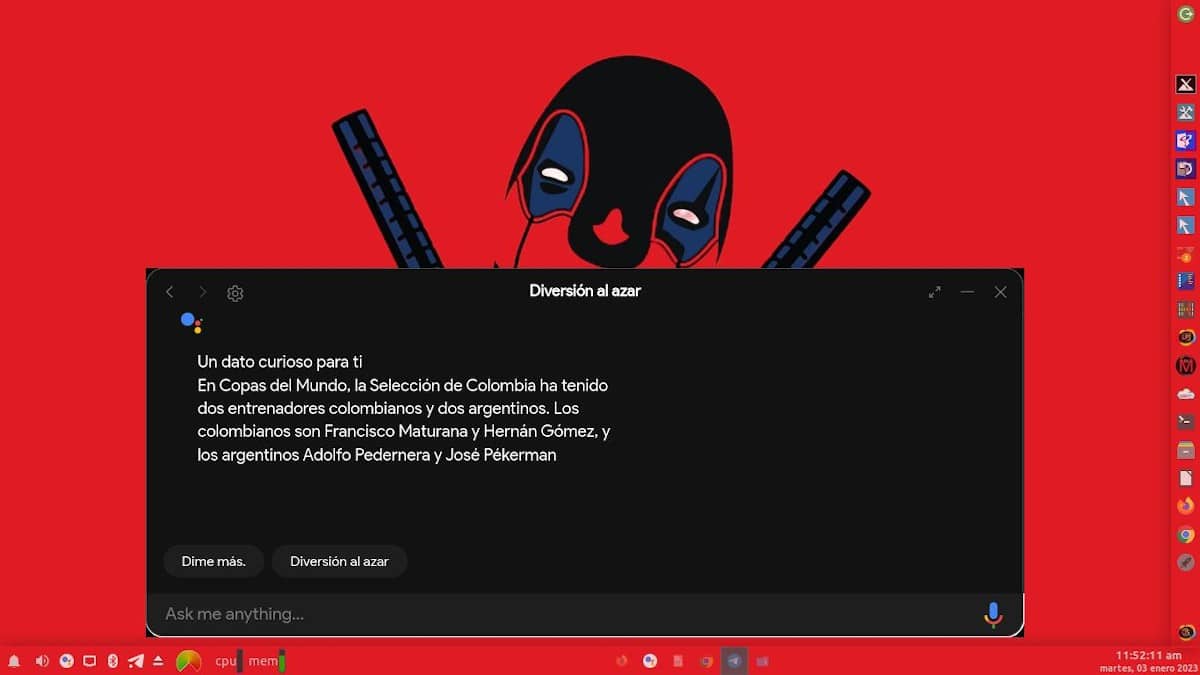
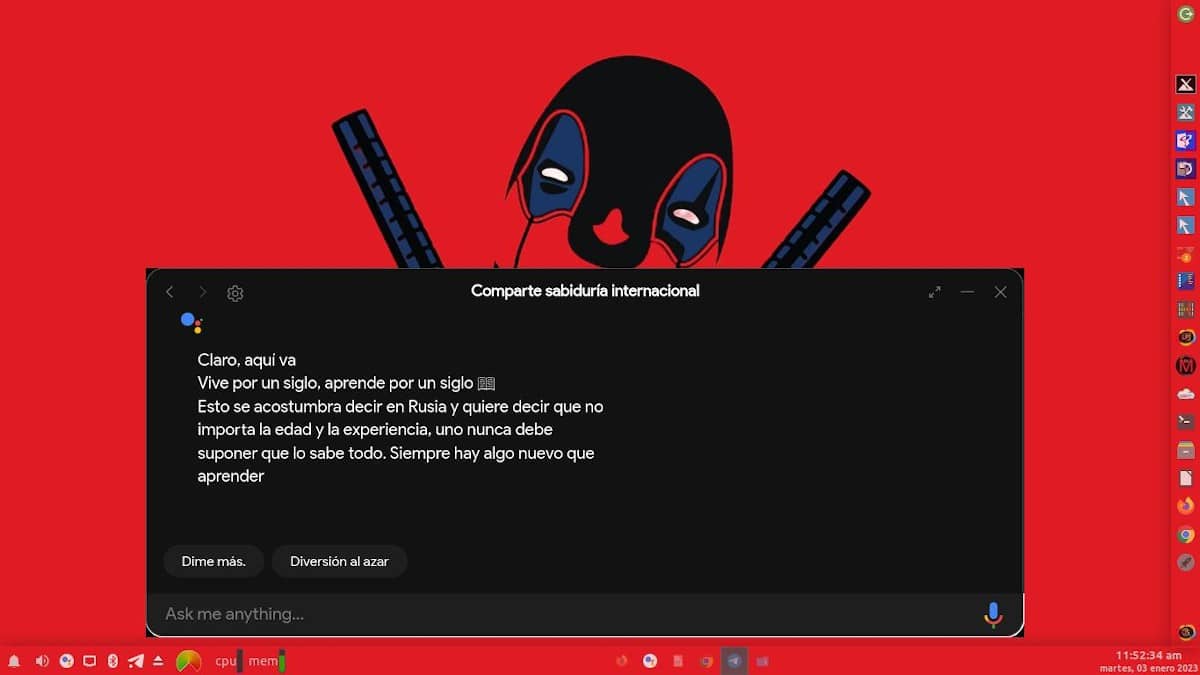
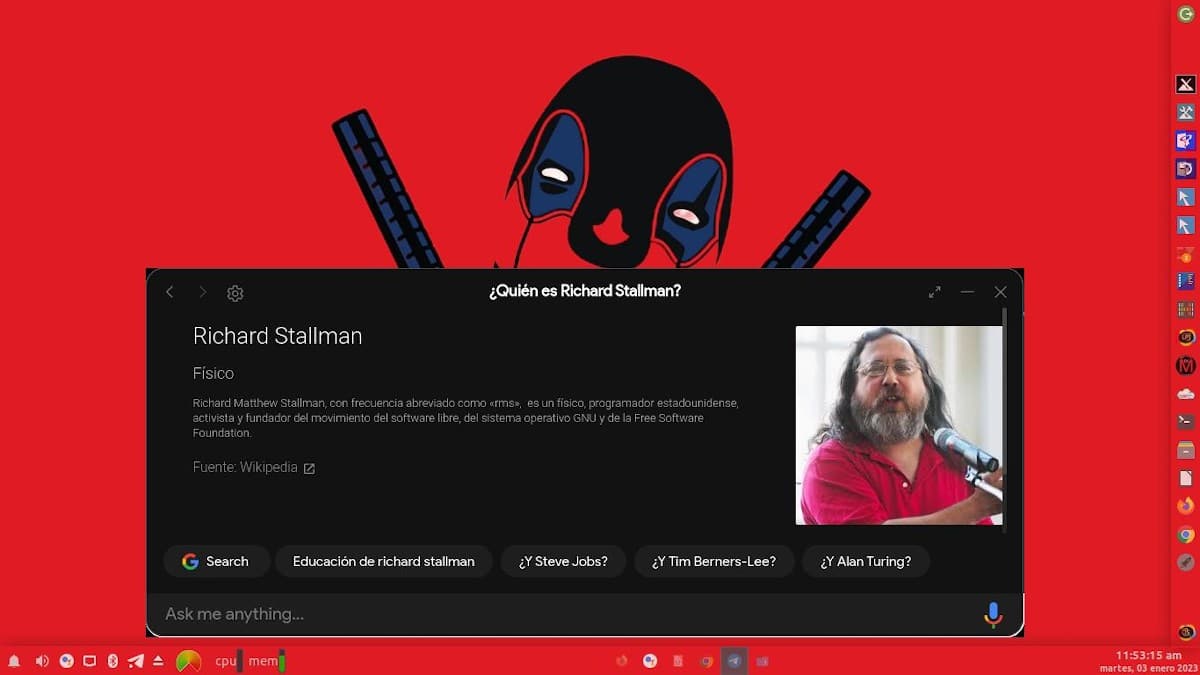
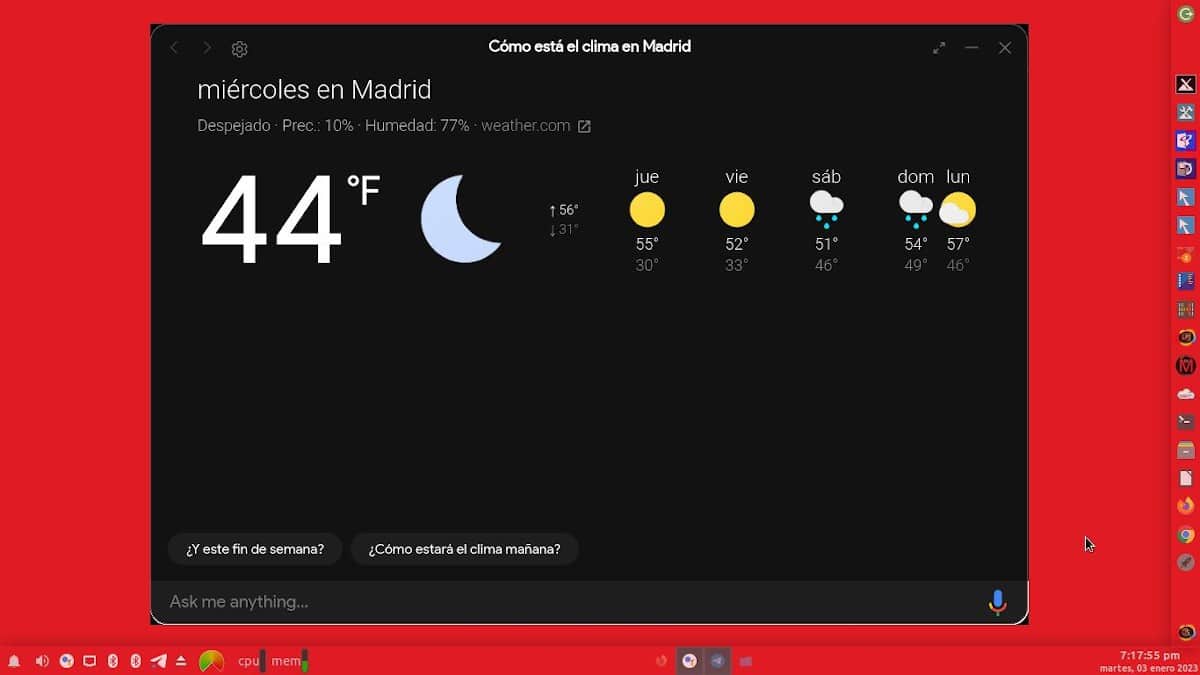
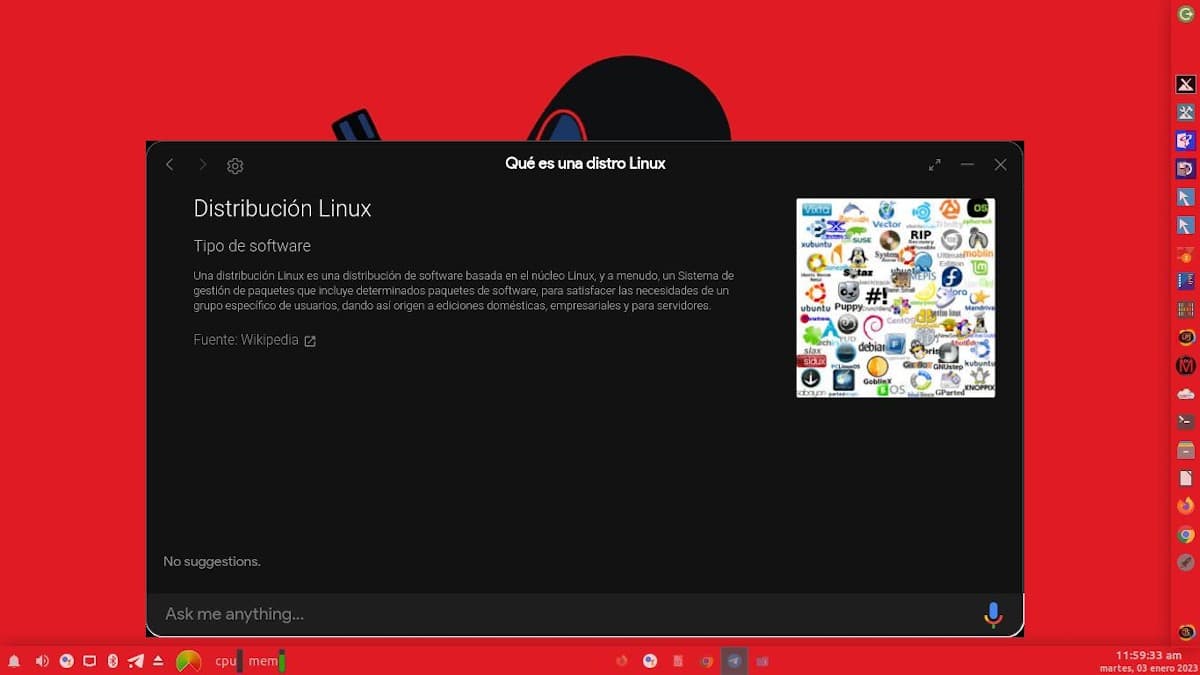
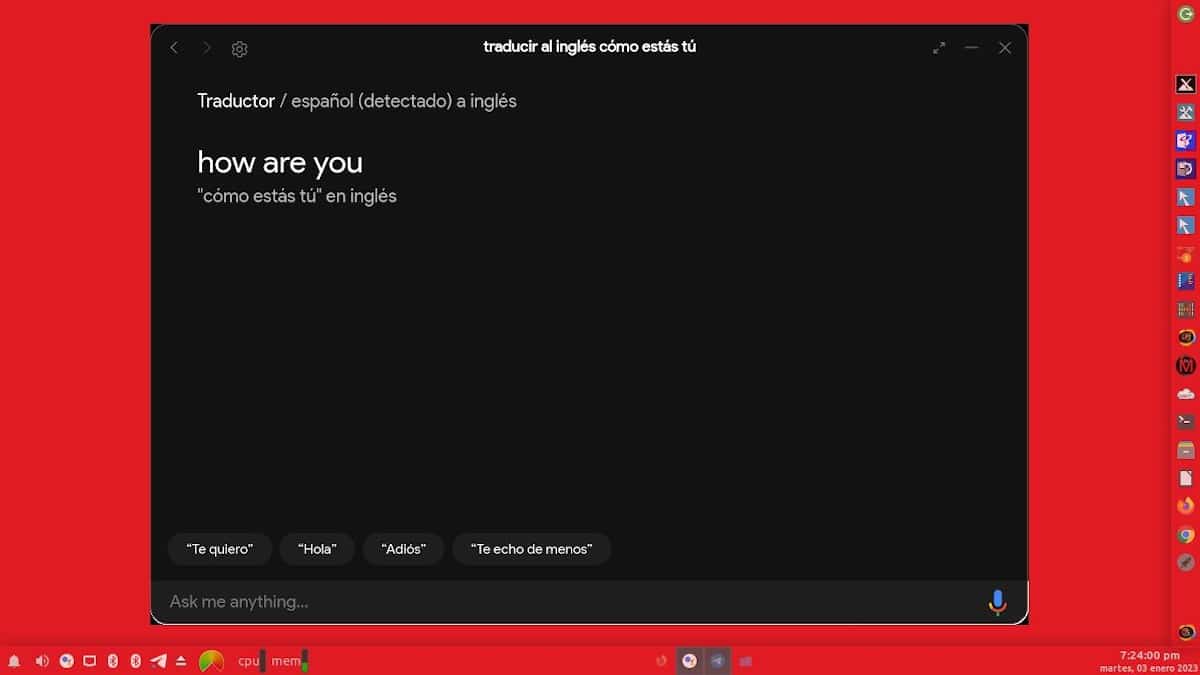
In, če želite izvedeti nekaj več o aplikaciji »Neuradno namizje Google Assistant« Vabim vas, da si ogledate ta kratek videoposnetek, v katerem povem svojo izkušnjo s tem:
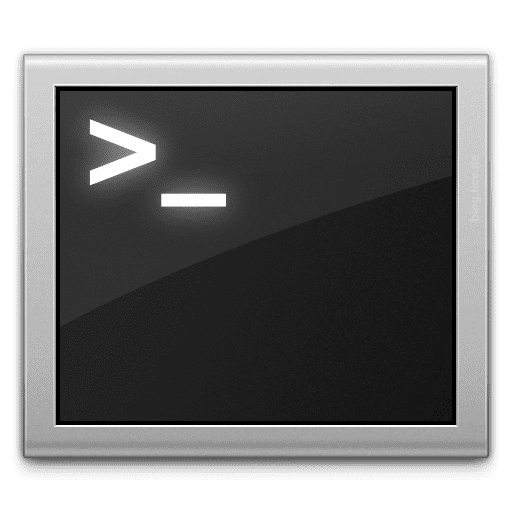
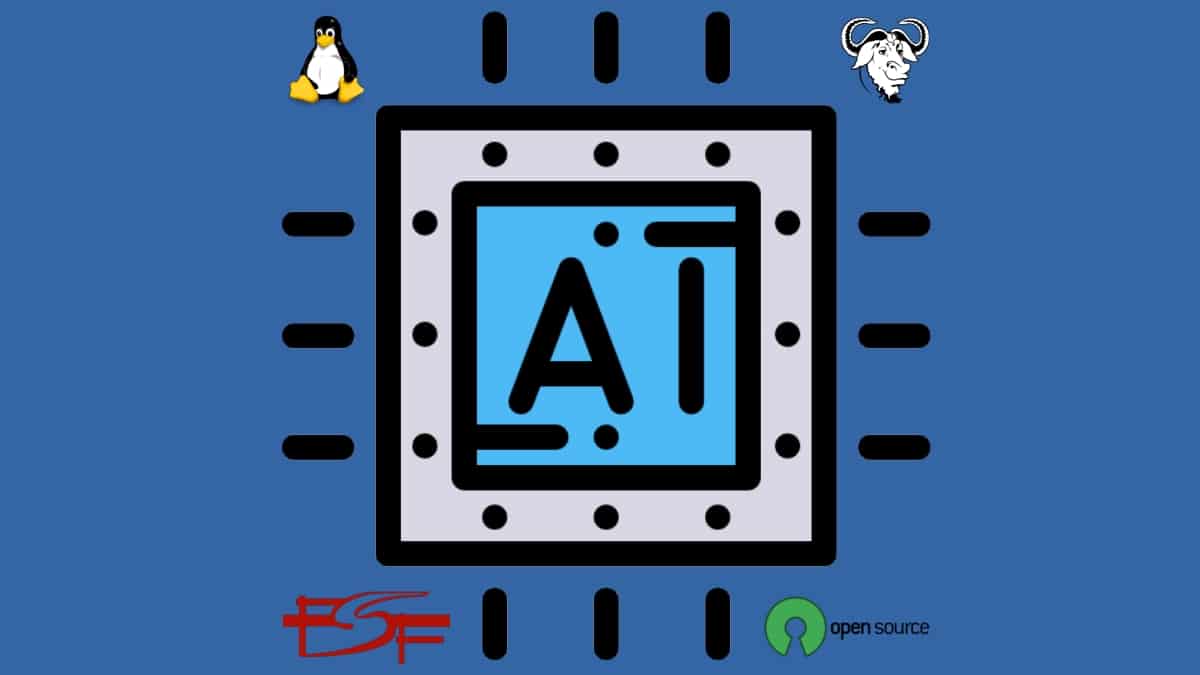

Povzetek
Skratka, in po osebnem preizkusu, ustvaril, da je ta projekt of »Neuradno namizje Google Assistant«, ima velik potencial, če mu uspe v celoti delovati na računalnikih. Če pa bo kdo poskusil, bo veselje vedo za to izkušnjo prek komentarjev v tej publikaciji, da iz prve roke vidite druge vtise in morda še kaj različne rezultate, tako pozitivne kot negativne.
In če vam je bila ta objava všeč, ne prenehajte ga deliti z drugimi na vaših najljubših spletnih mestih, kanalih, skupinah ali skupnostih družbenih omrežij ali sistemov za sporočanje. Nazadnje, spomnite se obiščite našo domačo stran en «DesdeLinux» če želite raziskati več novic, in se pridružite našemu uradnemu kanalu Telegram z dne DesdeLinux, Zahod Skupina za več informacij o današnji temi.